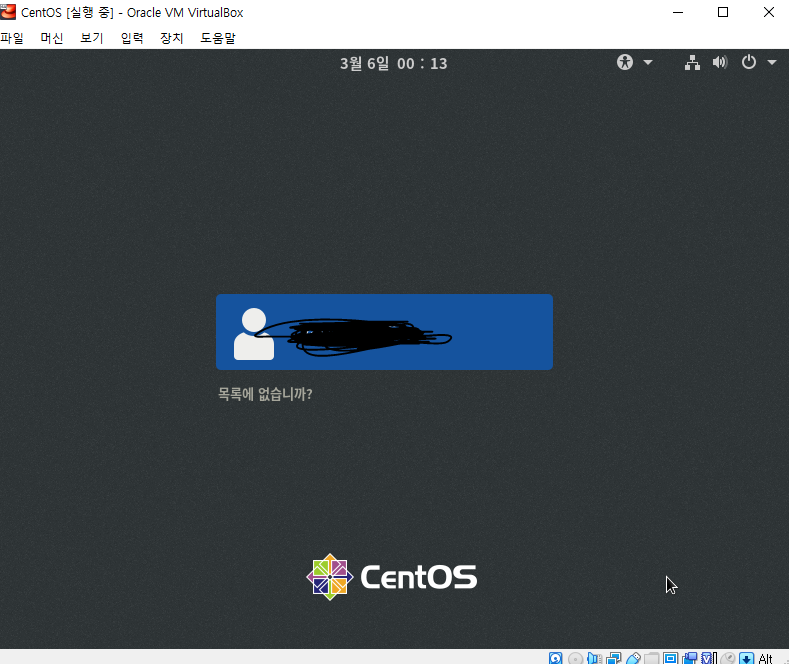CentOS iso 파일 다운
https://www.centos.org/download/
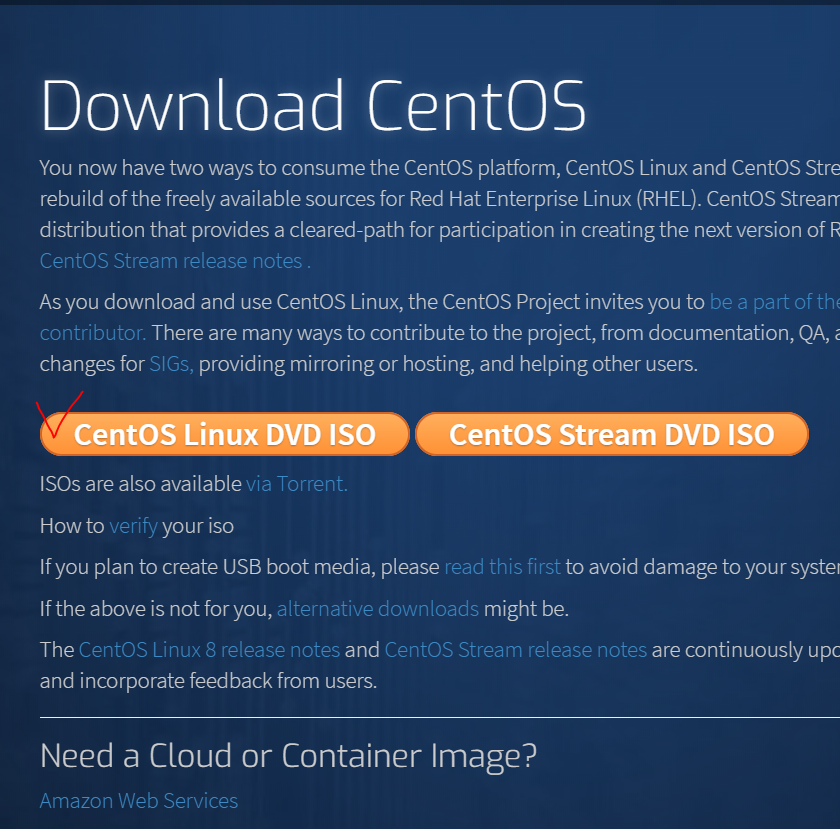
뭘 눌러야 할지 몰라서 왼쪽을 눌렀더니
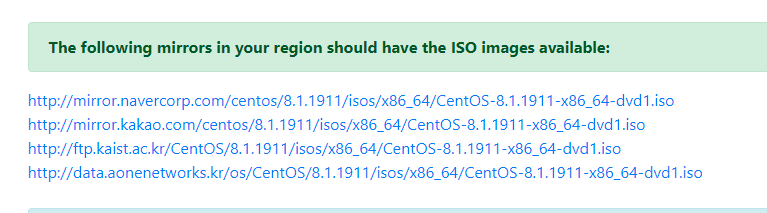
iso 다운 링크를 준다. 넷 중에 아무거나 받으면 될 듯 하다.
VirtualBox에서 가상머신 만들기
가상머신 이름 및 종류 설정
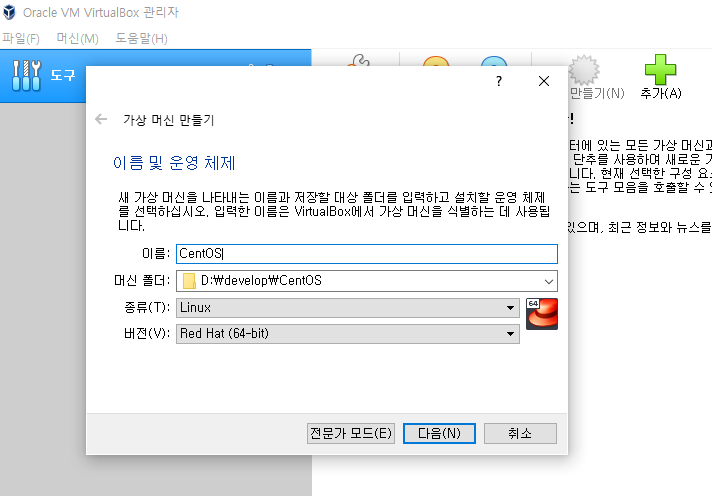
메모리 크기 설정
1GB를 추천하지만 2GB를 하겠다.
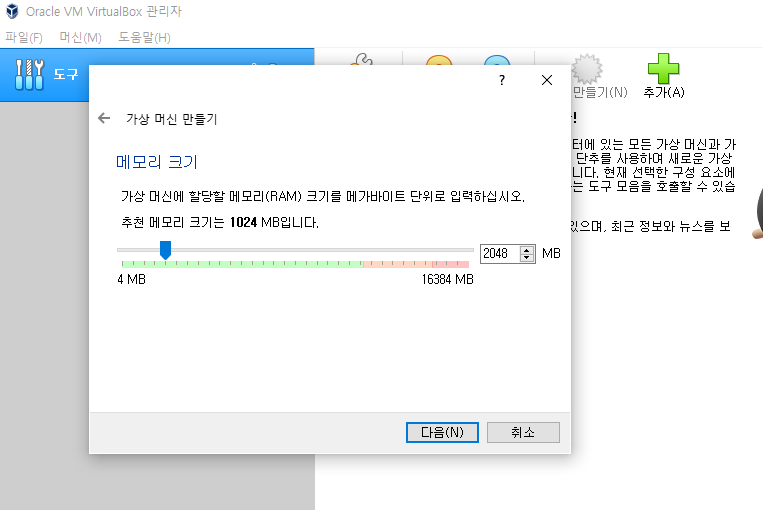
가상 하드디스크 생성
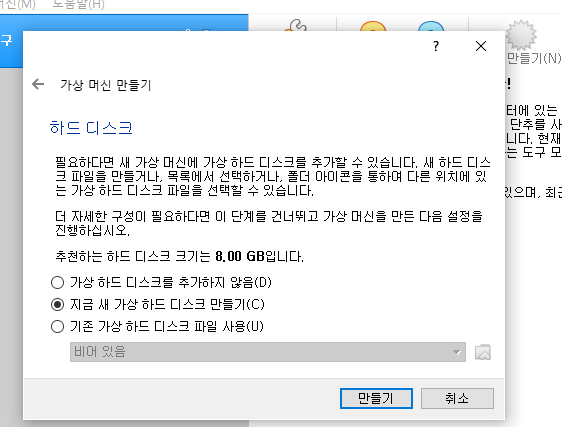
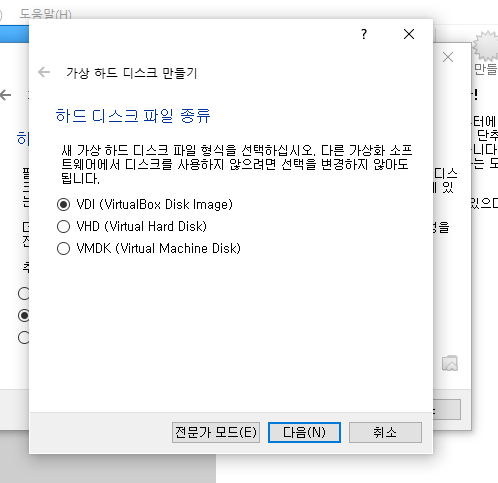
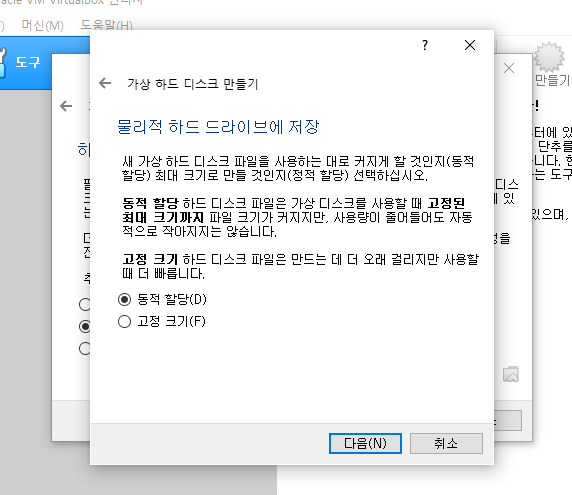
가상 하드디스크 크기 설정
20GB 이상으로 잡아야 좋다고 한다.
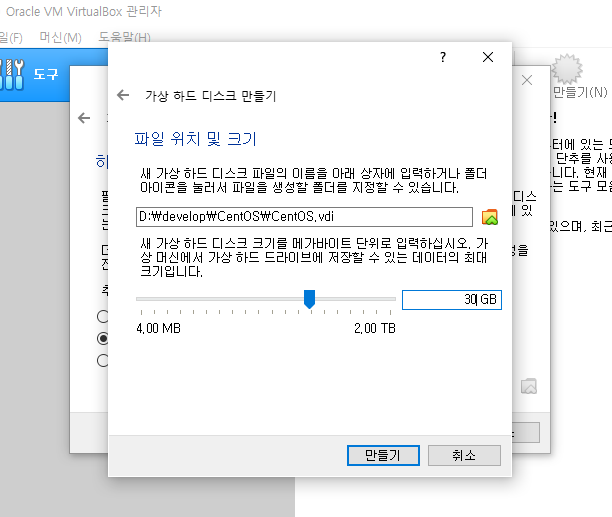
저장소 설정
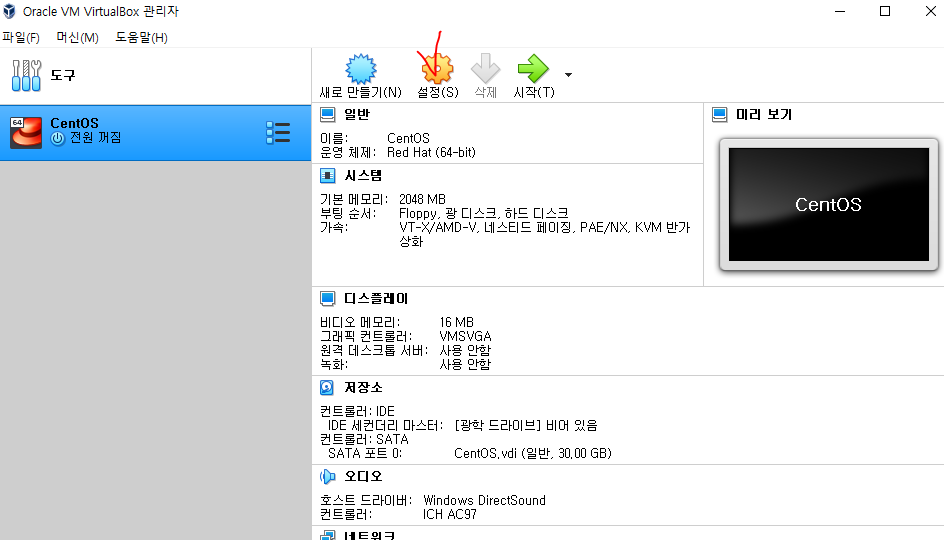
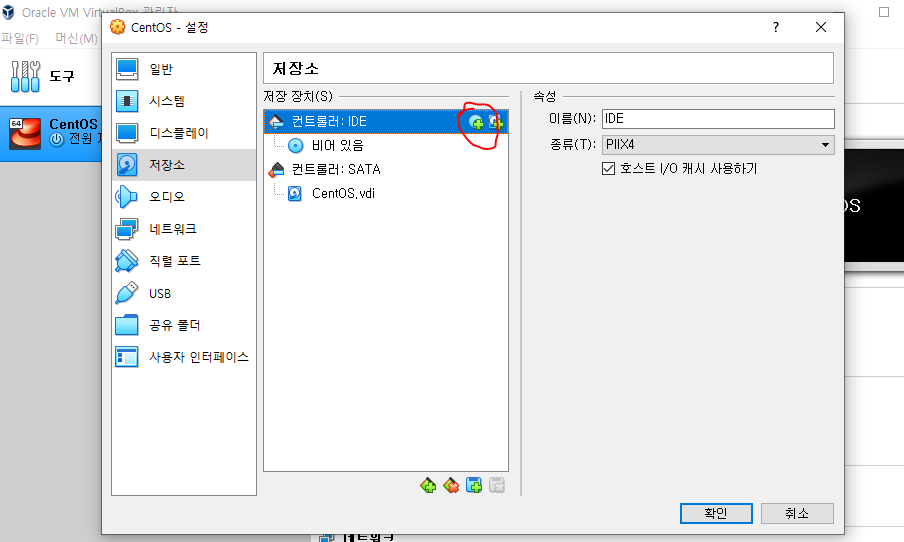
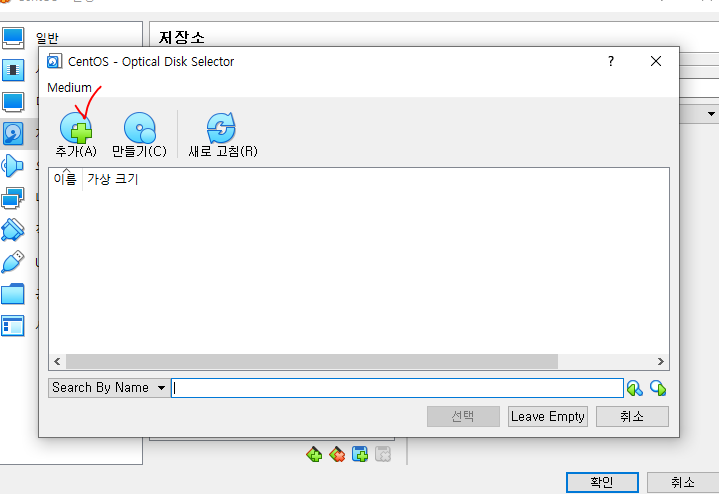
다운받은 iso 파일 선택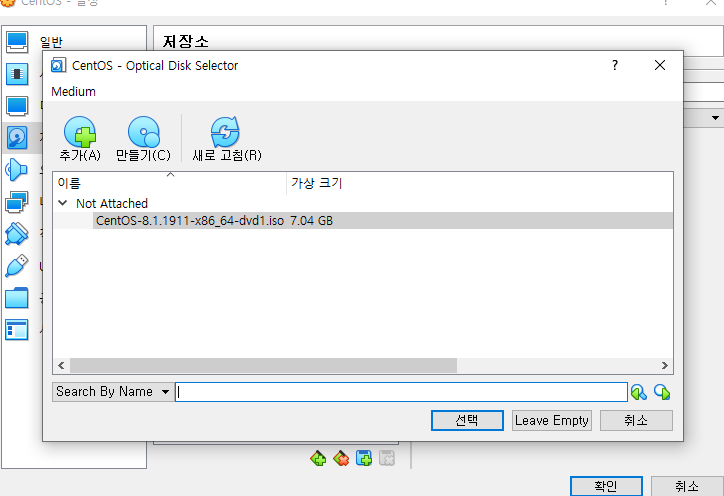
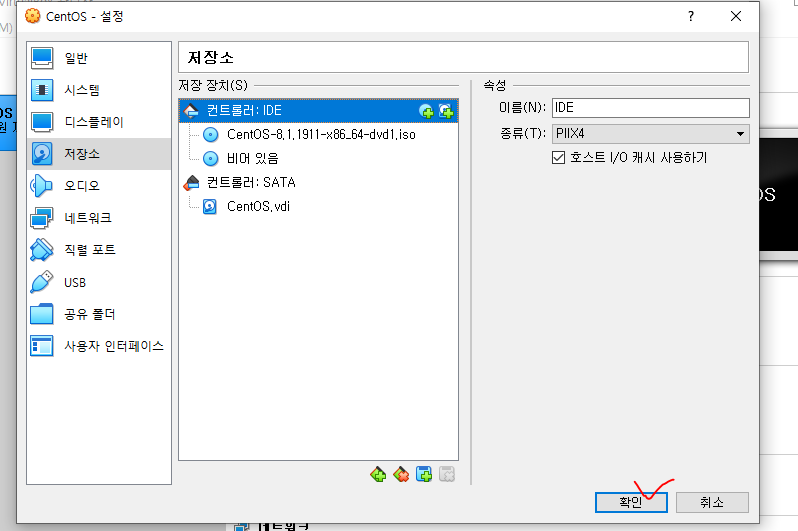
가상머신 시작

호스트 키 설정
파일 > 환경설정 > 입력 > 가상머신 탭으로 가서 호스트 키 조합을 Alt로 바꾸었다.
이제 Alt를 누르면 마우스를 빠져나오게 할 수 있다.
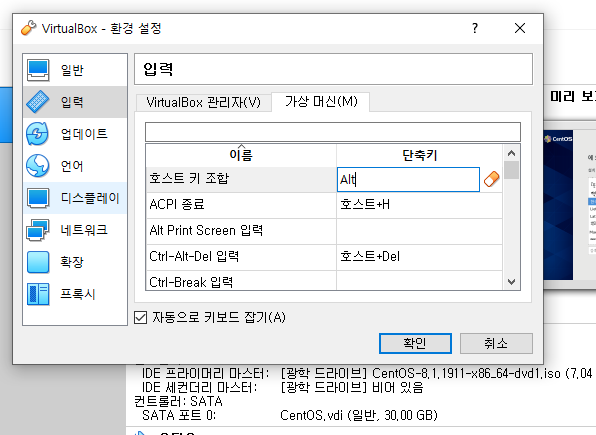
CentOS 설치
install
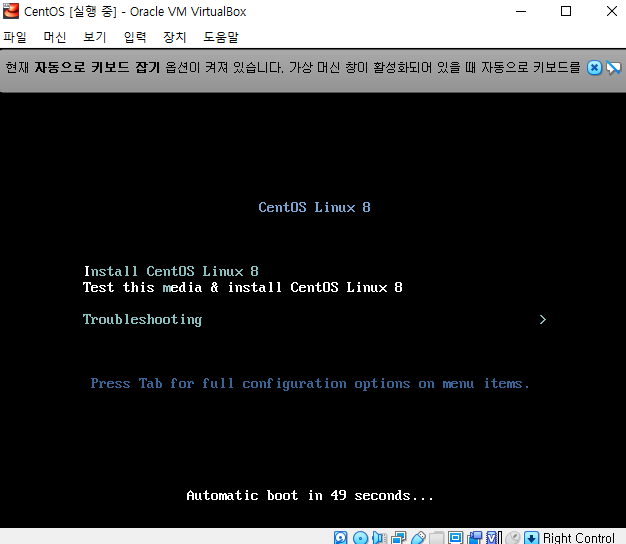
한국어 설정
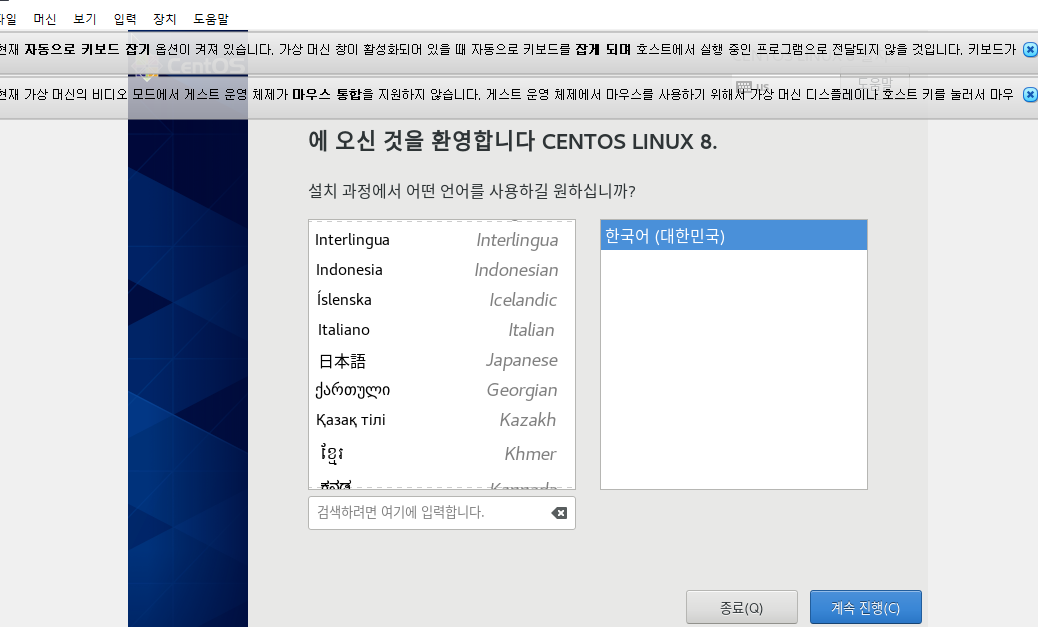
날짜/시간대 설정
서울로 설정해준다.

설치 목적지 설정
들어가자마자 완료 누른다.
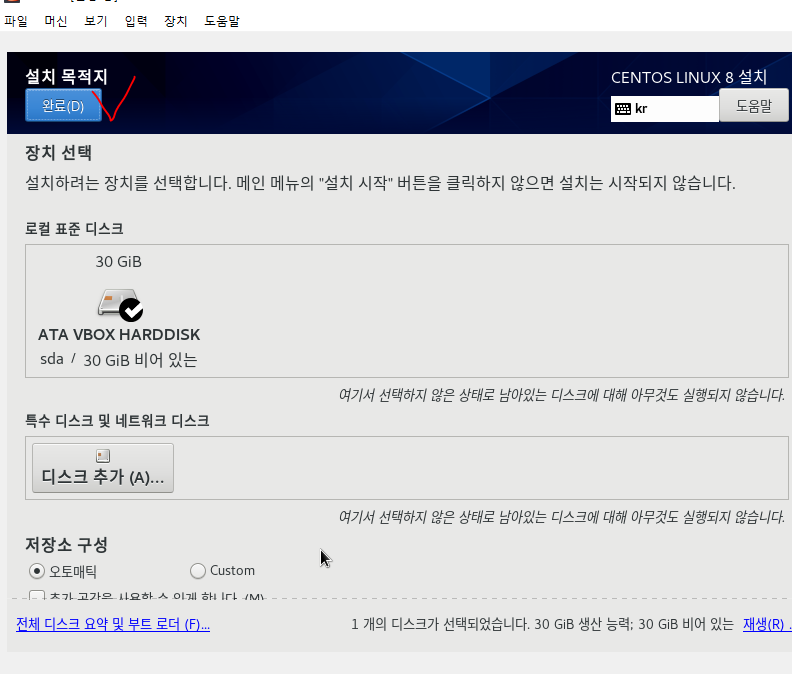
네트워크 설정
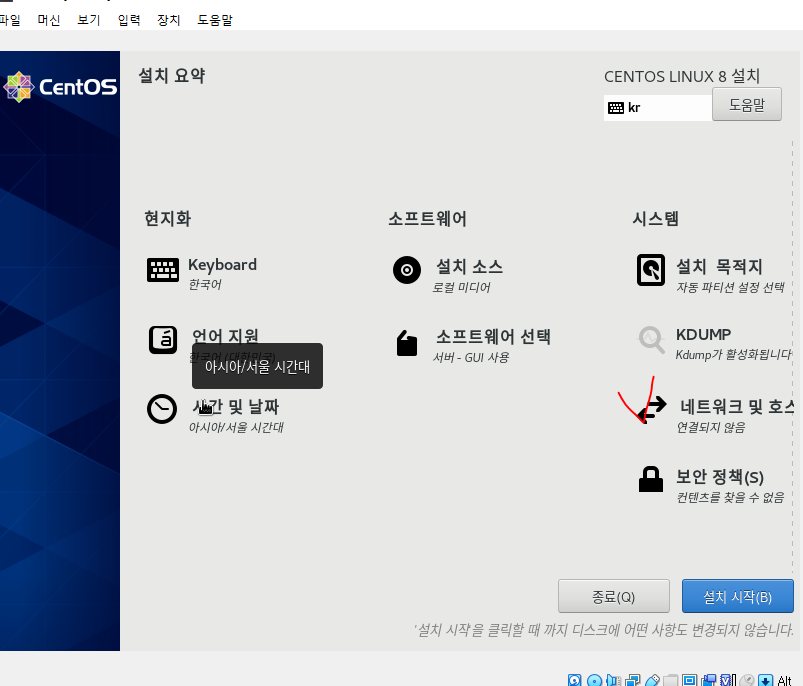
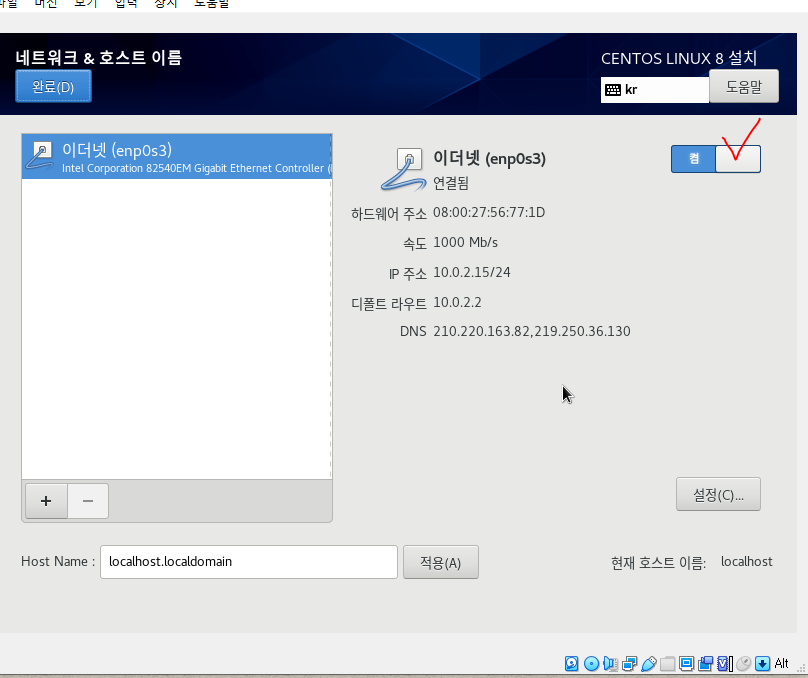
켬으로 바꿔주고 완료
설치 시작
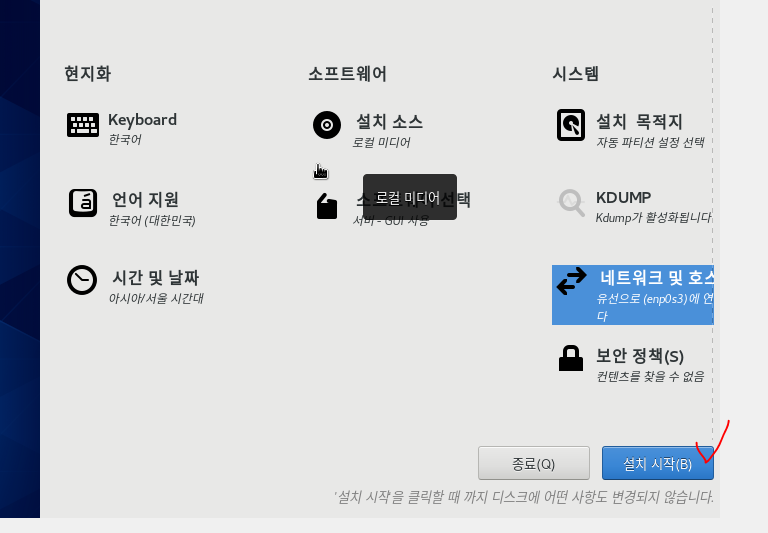
사용자 설정
설치가 진행되는 동안 사용자를 설정해주자.
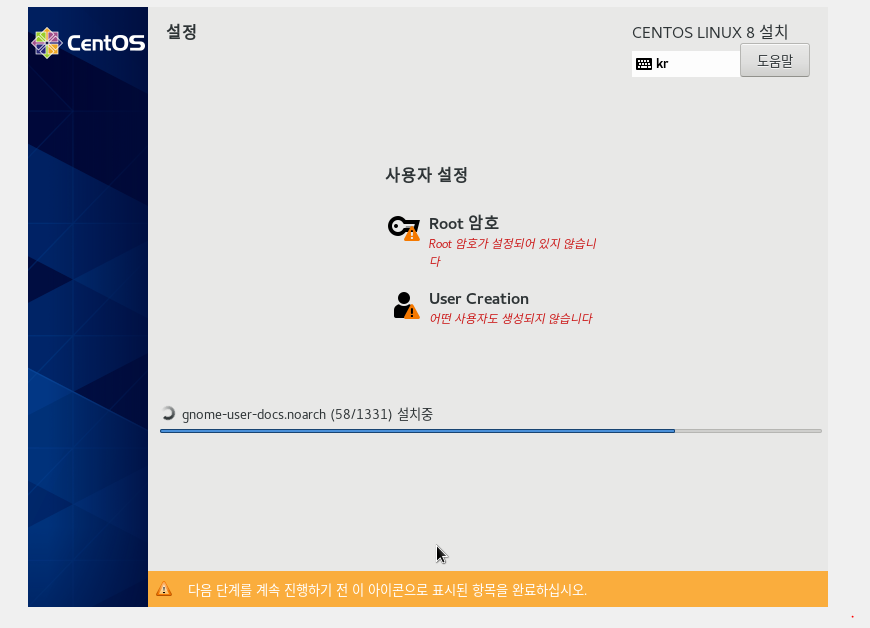
설치 완료 후 재부팅
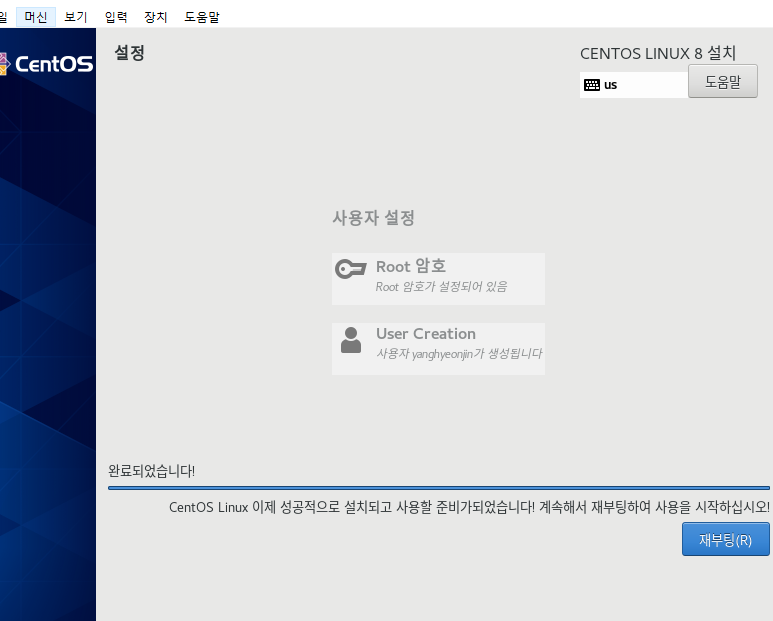
재부팅되면 다시 설치 화면이 뜰텐데, 아래 사진처럼 아까 추가한 디스크를 꺼내고
머신 > 초기화를 누른다.
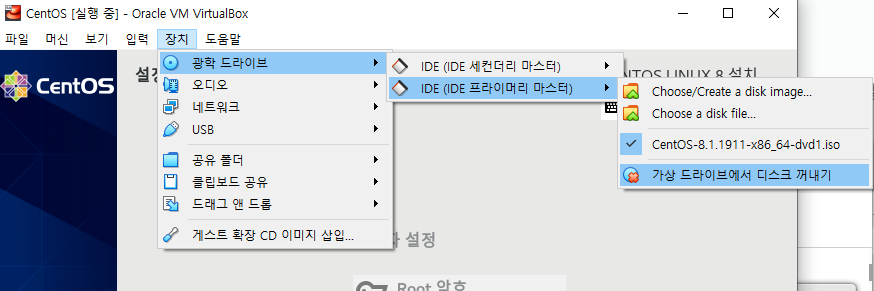
라이센스 동의
재부팅을 기다리고 나면 라이센스 동의 화면이 나타난다.
동의하고 설정 완료를 클릭.
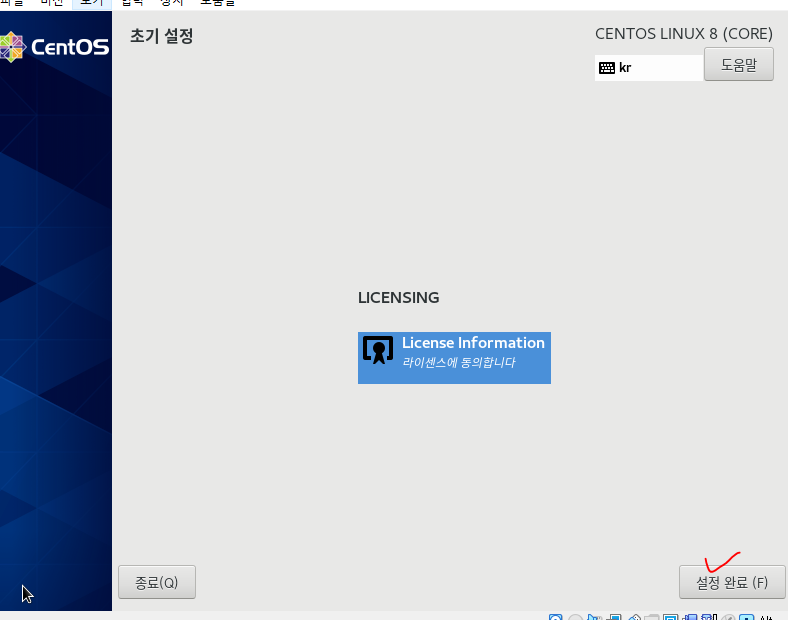
설치 완료